г. Барнаул
Дата запрета - надёжный страж ваших документов
Дата запрета - надёжный страж ваших документов
Сегодня поговорим с вами о дате запрета изменения. Дата запрета изменения это запрет на изменение каких-либо данных в информационной базе, введенных до определенной даты. Для чего это нужно? Например, после сдачи отчетности устанавливаем запрет на изменение данных, введенных до даты окончания отчетного периода, чтобы нельзя было вносить изменения в документы. Ведь иногда бывает так, что проверяя документы прошедшего периода вы не закрываете их, а проводите их автоматически, как раз данная функция не даст вам этого сделать. Согласитесь, удобно?
Давайте теперь посмотрим где в программе поставить ту самую галочку «даты запрета изменения». Нужно зайти в раздел Администрирование - Настройки пользователей и прав - Даты запрета изменения и установить флажок. После установки соответствующего флажка станет доступен раздел «Настроить»
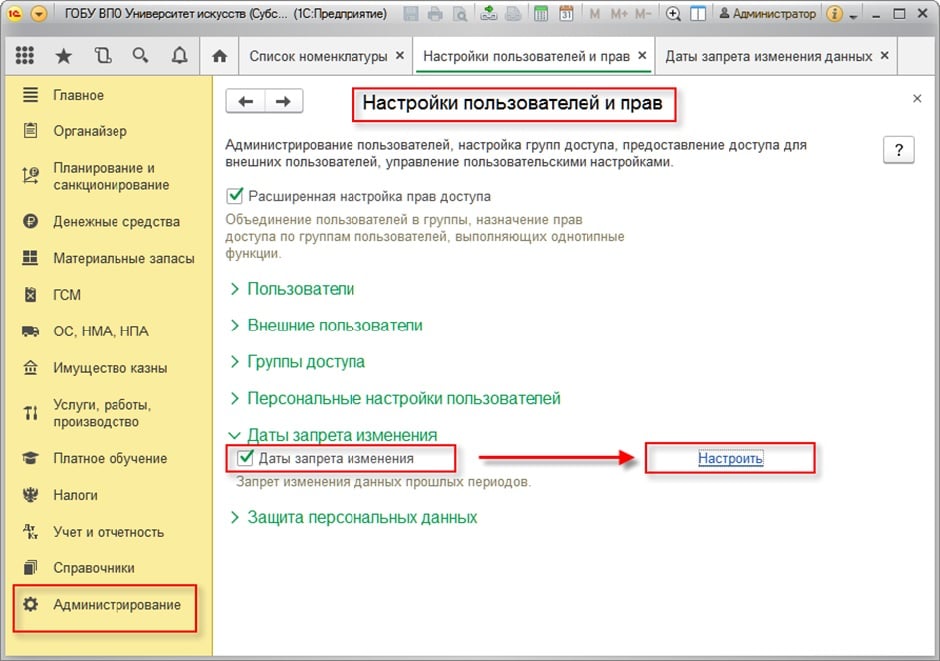
После нажатия на кнопку «Настроить» откроется форма «Даты запрета изменения данных». Дату запрета изменений можно установить для всех пользователей или для какого-то конкретного пользователя.
Предлагаю рассмотреть, как выглядит запрет изменений для всех пользователей. Выбираем дату запрета (это произвольная дата запрета редактирования).
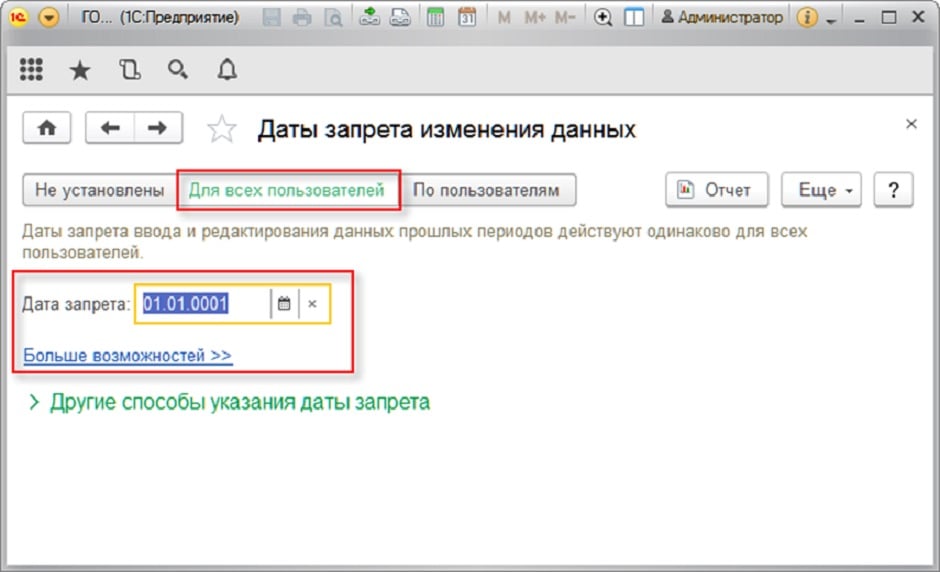
Если нажать на ссылку «Больше возможностей», то сможем выбрать относительную дату (например, конец прошлого квартала).
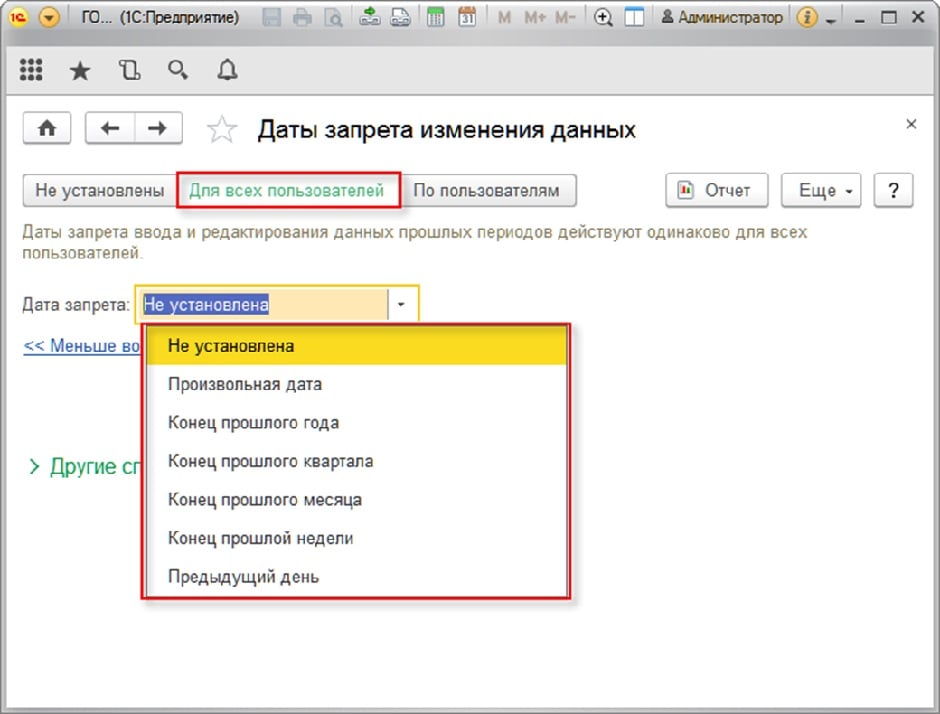
На примере «конец прошлого квартала», можно посмотреть, что можно поставить галочку «Вступает в действие с отсрочкой». Затем следует указать количество дней отсрочки, например 10 дней.
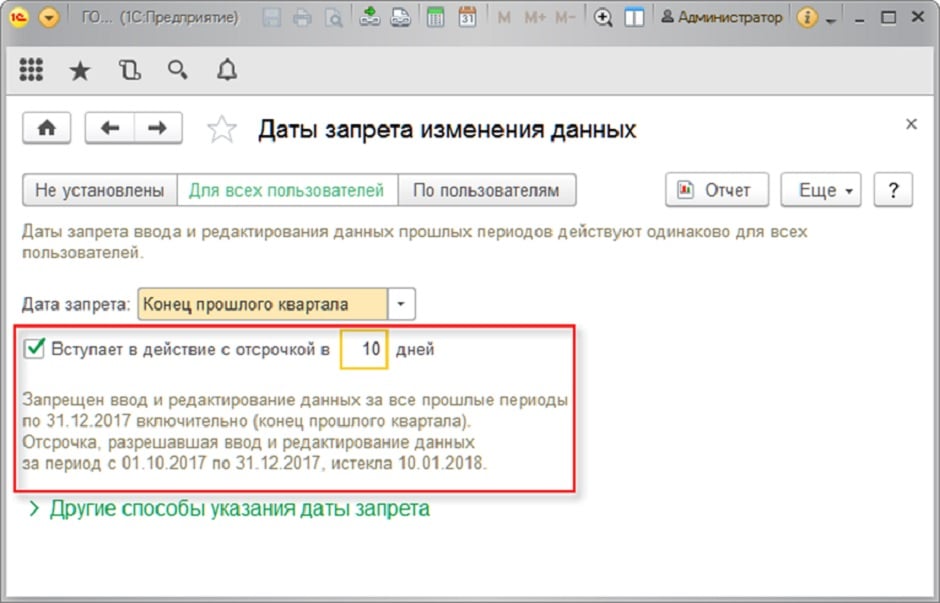
Теперь давайте рассмотрим раздел «Другие способы указания даты запрета», здесь можно настроить дату запрета по разделам и по разделам с объектами или же оставить общую дату.
Если выбрать «Общая дата», то дата запрета подставится на все элементы данных программы. Если укажем «По разделам», то этот способ означает что можно поставить дату для каждого раздела программы (например, бухгалтерский учет). Выбираем нужный для нас способ и дата запрета создана.
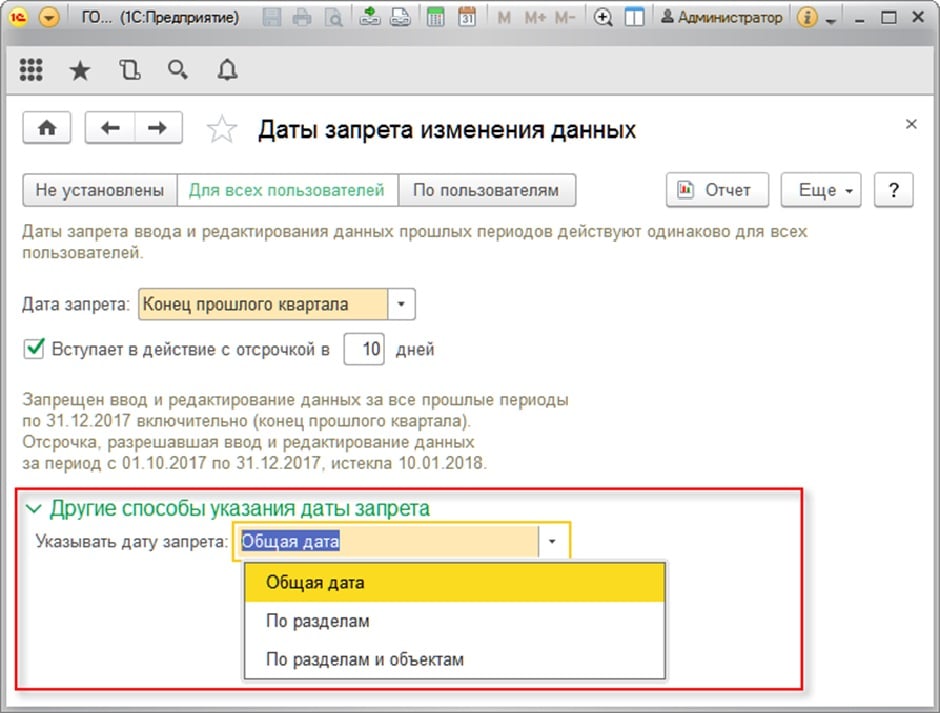
Дата запрета для конкретного пользователя отличается только тем, что вначале нужно выбрать конкретного пользователя или пользователей. Далее все делается точно так же как и для всех пользователей.
Как проверить даты запрета? Для проверки существует «отчет по настройкам даты запрета изменения». Для этого нужно зайти Отчет - Даты запрета. Существуют два варианта отчета это «Даты запрета изменения данных по пользователям» и отчет «Даты запрета изменения данных по разделам и объектам»
Более подробную информацию или же помощь в настройки данной возможности вы можете уточнить у сотрудников компании Мэйпл. Всегда рады вам помочь и быть полезными.
Это может быть вам интересно:
Сопровождение 1С
1С:Предприятие через Интерне
Читать статью - Как настроить пользователей в программе 1С Бухгалтерия предприятия, ред. 3.0




